また、画面下部を上方向にフリックした際に現れるAppスイッチャーのサムネールからも、Split Viewを作成できる。利用方法は簡単で、Appスイッチャーで表示されているアプリのサムネールを、ドラッグ&ドロップで重ねるだけ。2つのアプリの組み合わせを複数作っておき、Appスイッチャーで切り替えるといった使い方も可能。iPadの広い画面を生かしやすくなった。
手書き文字認識「スクリブル」が日本語対応
スクリブルとは、iPadOS 14で導入されていた機能の1つ。手書きの文字を認識してテキストデータとしてコピーしたり、検索窓に直接キーワードを手書きしたりできるのが特徴で、iPadの売りであるApple Pencilを生かす機能として導入された経緯がある。ただ、iPadOS 14では、残念ながら英語や中国語には対応していたものの、日本語には非対応だった。
このスクリブルが、iPadOS 15でついに日本語に対応した。その効果がわかりやすいのが検索だ。Safariを開いているときに、URL/検索欄をタップすると通常はキーボードが現れるが、iPadOS 15でスクリブルを有効にしていると、そのままApple Pencilで文字を手書きすることが可能になる。書き終わるとそのまま文字が認識され、検索が始まる。
Safariの検索欄だけでなく、Spotlight検索、マップ、メモ、連絡先といったアプリ内の検索もスクリブルに対応する。サイト内に設けられた検索欄でも、スクリブルは機能するようだ。例えば東洋経済オンラインのトップページには、検索窓が設けられているが、ここにも直接Apple Pencilで文字を書き込むだけで検索をすることができた。これまではテキストを入力しようとすると、Apple Pencilをいったん手から離してキーボードで入力しなければならなかったが、スクリブルならそのまま手書きで入力できてしまうため、操作の流れがスムーズになる。
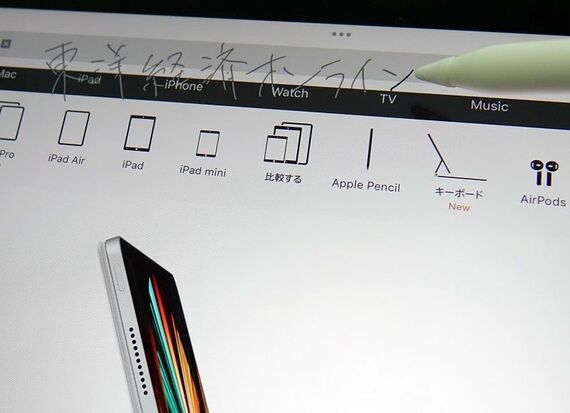
書き損じや認識ミスがあった場合でも、Apple Pencilだけで削除ができる。削除したいときは、波線を書くように入力された文字をこするだけ。テキストの上を横切るように線を引くと、その範囲が選択された形になり、「カット」や「コピー」などのメニューが現れる。文字入力だけでなく簡単な文字の編集まで行えるため、本当にApple Pencilだけで操作が完結してしまう。
日本語の入力が可能になったことで、メモアプリの使い勝手も増した。メモアプリ上で手書きした文字をダブルタップすると、線の上に半透明のマーカーを塗ったような見た目になり、範囲を選択できるようになる。認識させたい文字に範囲を広げ、その文字をタップするとメニューが出現。ここで、「テキストとしてコピー」を選択すると、手書きの文字がテキストデータとしてクリップボードに保存される。あとは、適当な場所にペーストするだけだ。
ほかにも、特定のアプリや人からの通知を制限する「集中モード」やビデオ会議アプリのように使えるようになったFaceTimeなど、iOS 15から搭載される新機能はほぼ同じように利用できる。新機能が多数盛り込まれたiPadOS 15だが、そのベースがiOSであることに変わりはない。一方で、マルチタスキングやペン入力が強化されたことで、iPadならではの大画面やApple Pencilをさらに生かしやすくなった。そんなiPadOS 15の正式版が配信されるのが、今から楽しみだ。
記事をマイページに保存
できます。
無料会員登録はこちら
ログインはこちら
印刷ページの表示はログインが必要です。
無料会員登録はこちら
ログインはこちら































無料会員登録はこちら
ログインはこちら